Utilize o pedido de compra para solicitar internamente, compras necessárias para a sua empresa de uma maneira fácil e simples pelo SIVS.
Entre no módulo Administrativo.
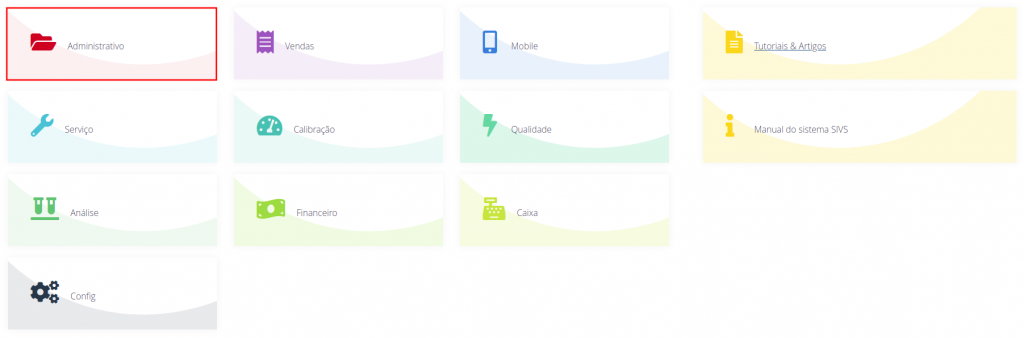
Vá em compras > Pedido de compras.
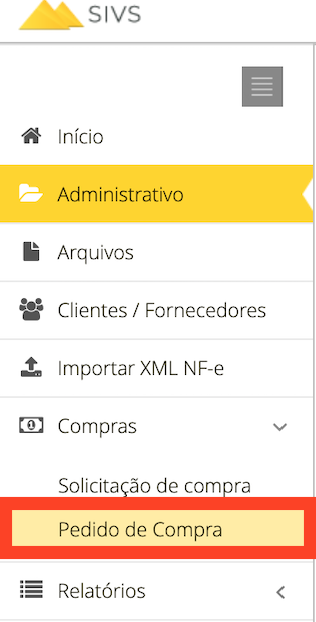
Em seguida, clique em adicionar, para gerar um novo pedido de compra.
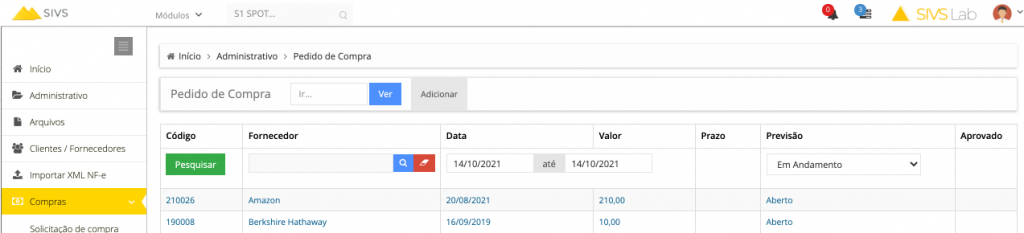
O SIVS irá redirecionar para a página de seu pedido, clique em Pesquisar para adicionar um fornecedor.
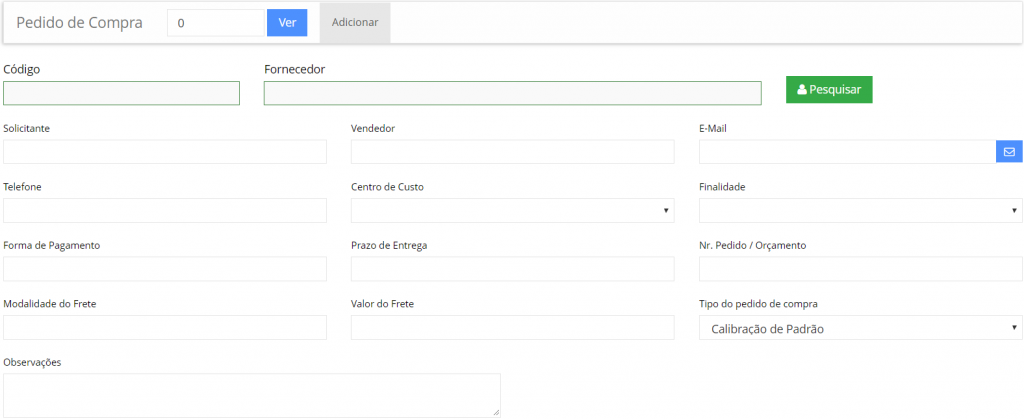
Em seguida, selecione o fornecedor desejado.
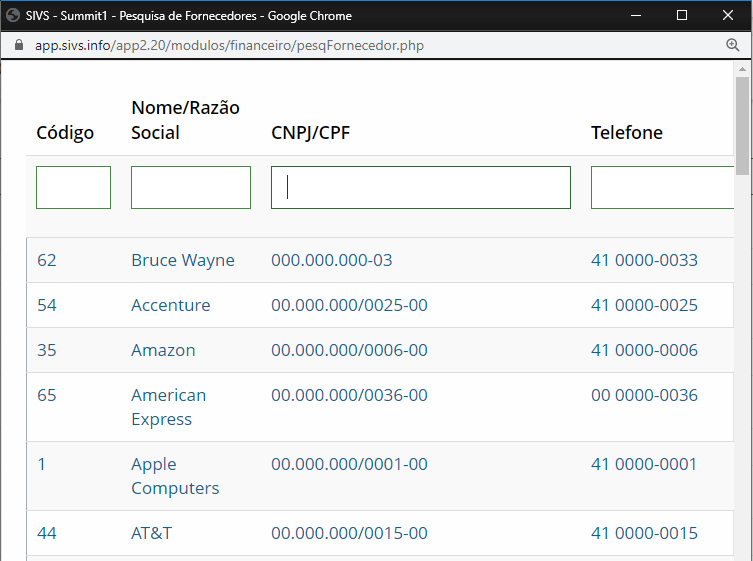
Ao adicionar o cliente, certifique que todas as informações estão corretas e clique em Salvar, no final da página.
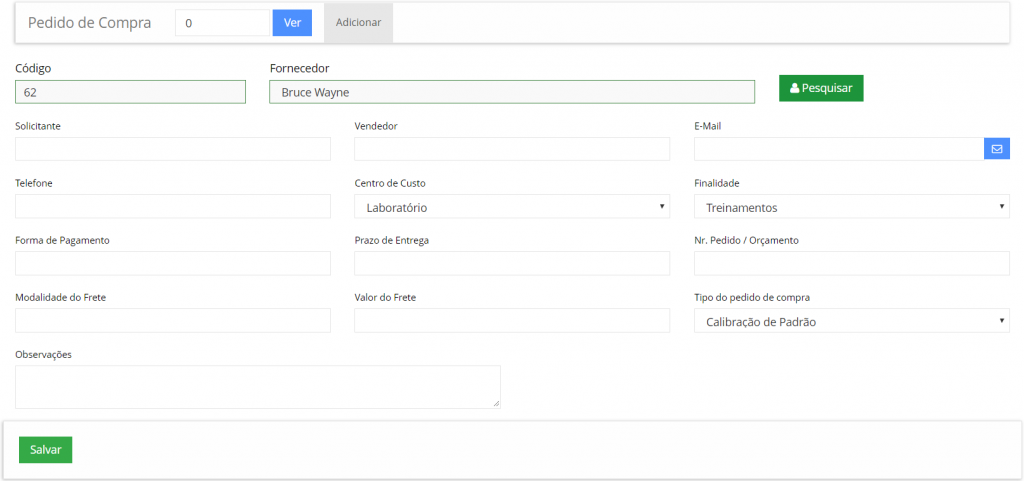
Depois adicione o item ao seu pedido, para isso, clique em Adicionar item na parte de baixo de sua tela.
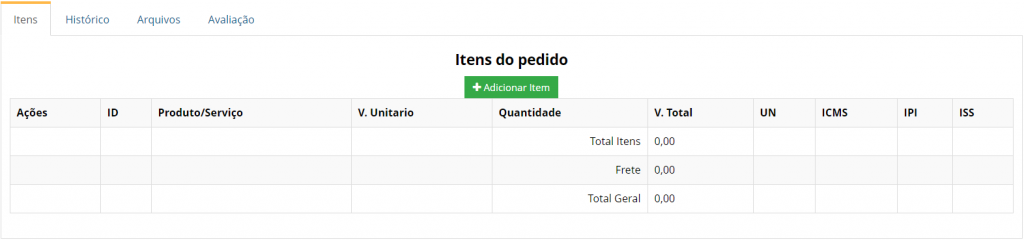
Clique em pesquisar para adicionar o produto, se já estiver cadastrado no sistema. E informe seus dados nos campos correspondentes.
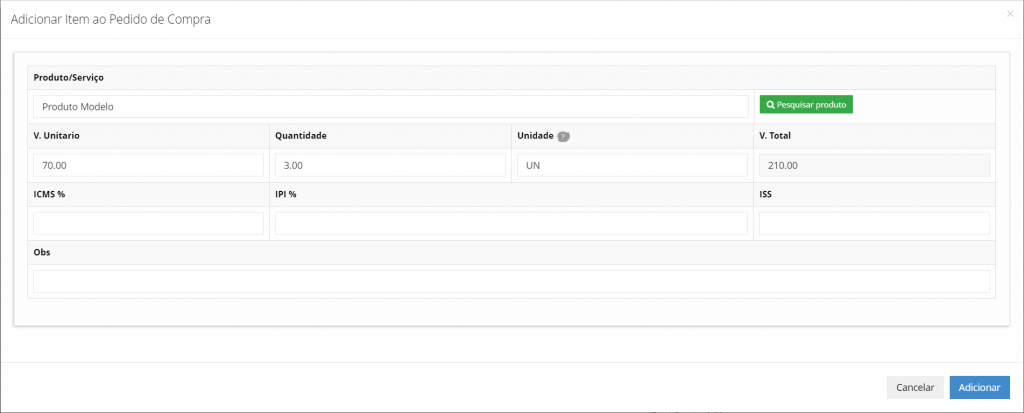
Clique em adicionar para inserir o item ao pedido e vá em Solicitar aprovação, para que seu pedido possa ser concluído.
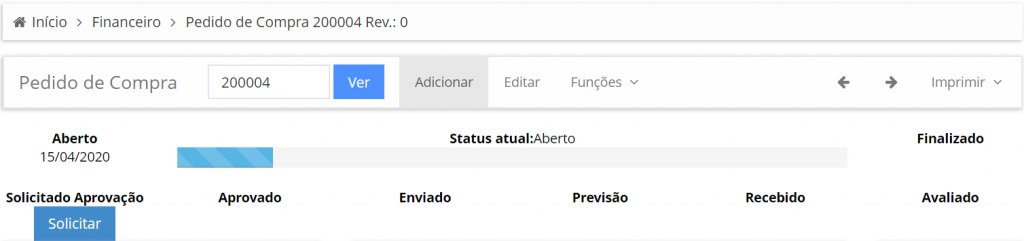
Quando aprovado, você deve atualizar os status a cada processo que seu pedido for aprovado/enviado.

Ainda com dúvidas? Nos contate através do chat.
Veja mais artigos:
Verificando o andamento do pedido de compras




